教你使用爱剪辑视频编辑软件为视频添加字幕效果
1、打开电脑安装好的爱剪辑软件,新建,输入片名和制作者名字,其他选项你可根据自己情况进行选择,确定,

2、然后添加视频进来,
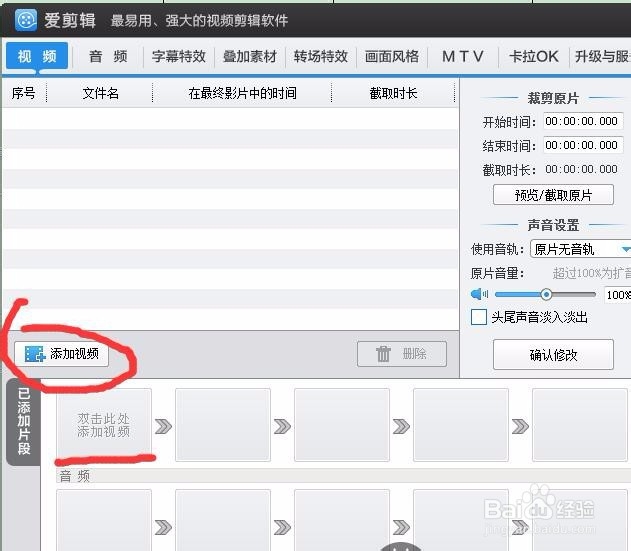



3、然后点击“字幕特效”,
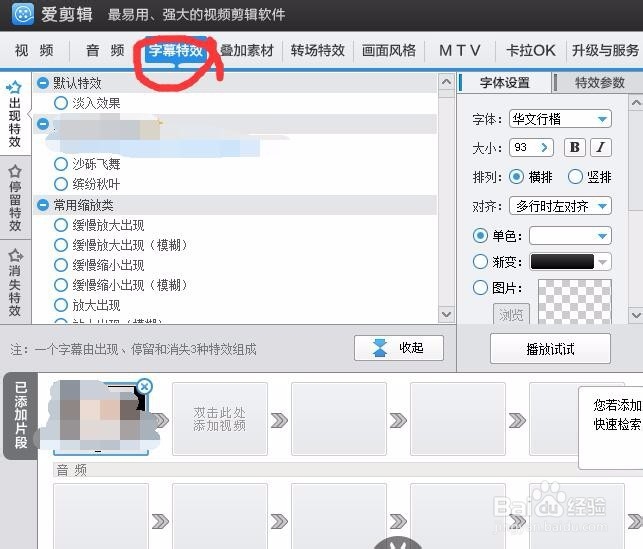
4、选择一个效果模式,

5、接着在右边的预览窗口这里随意双击一下,就会弹出一个框提示你输入字幕文字,
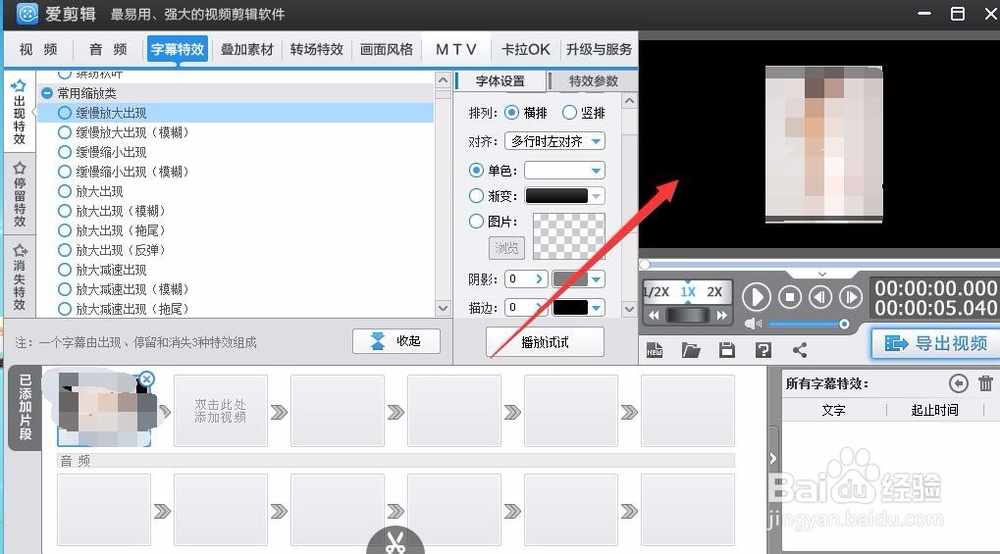
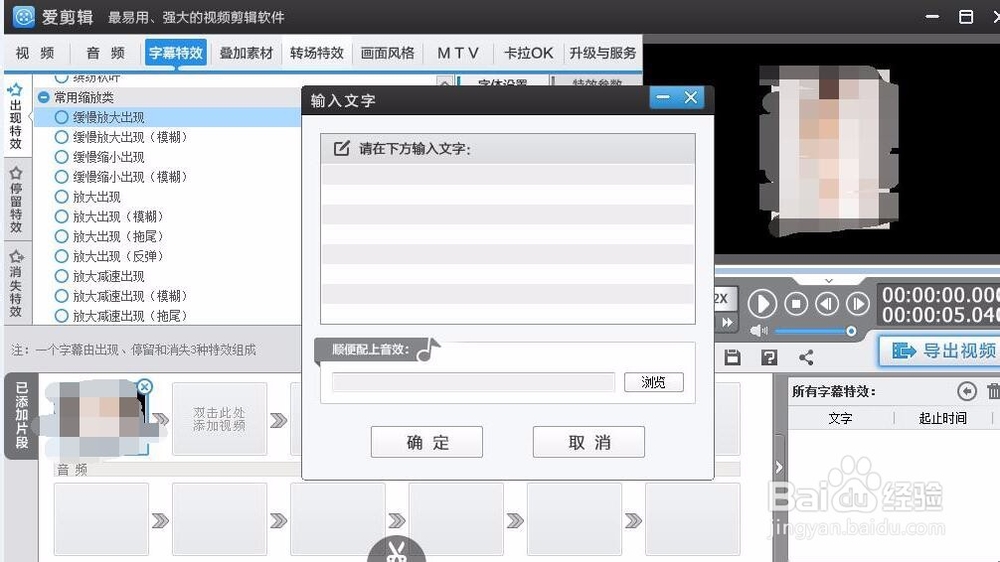
6、然后输入你想输的字幕文字,确定,
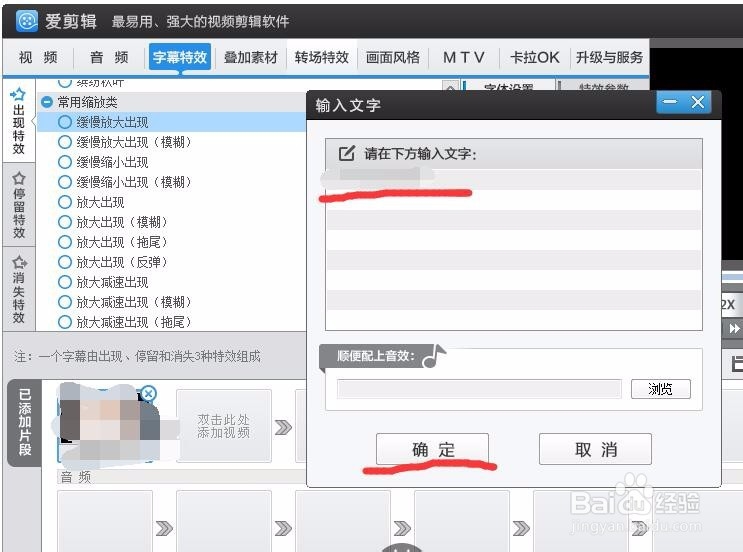
7、然后点击右边预览窗口上的字幕,即刚刚输的那文字,点击它可以随意移动位置,你可以根据自己的情况移动到某个位置,然后点击播放一下看看,
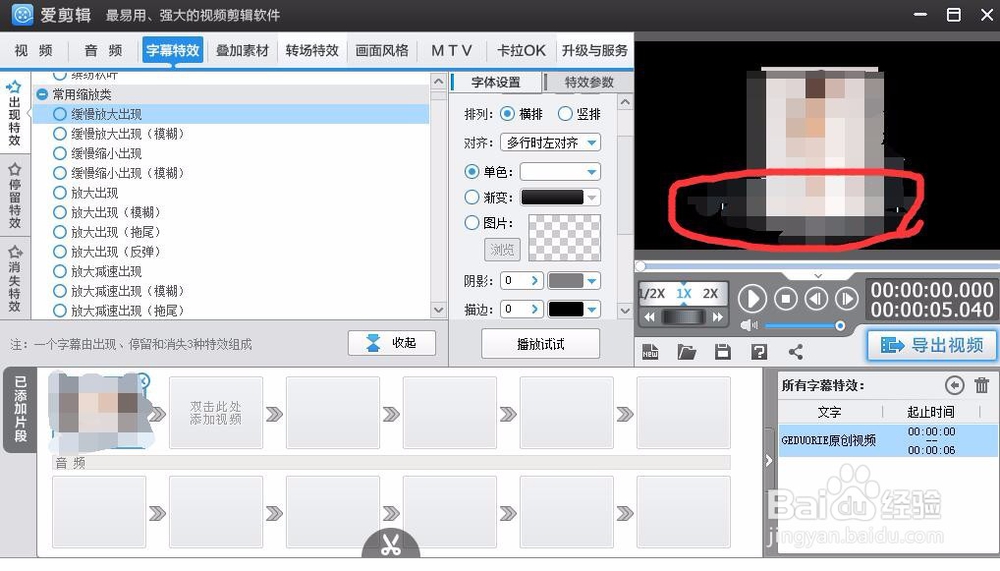
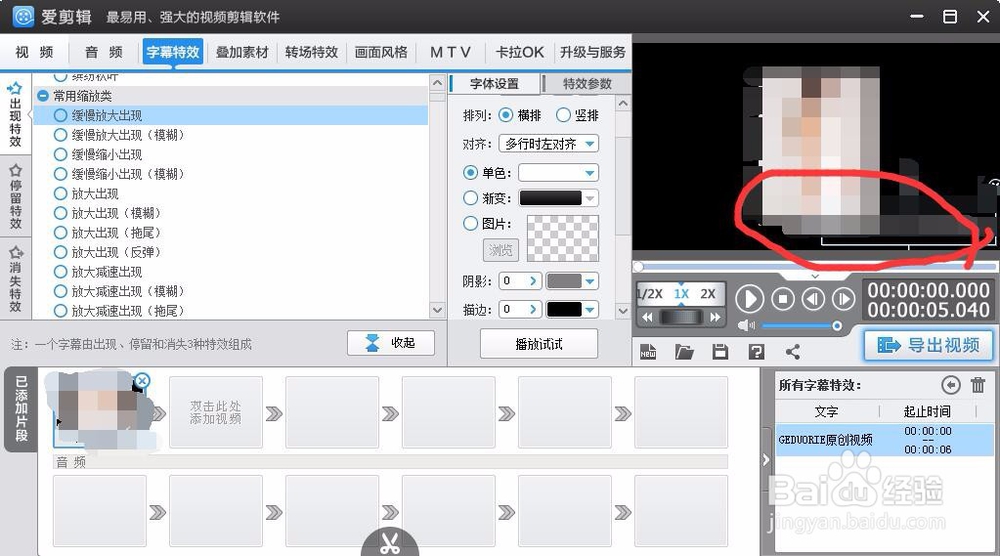
8、然后点击导出视频,
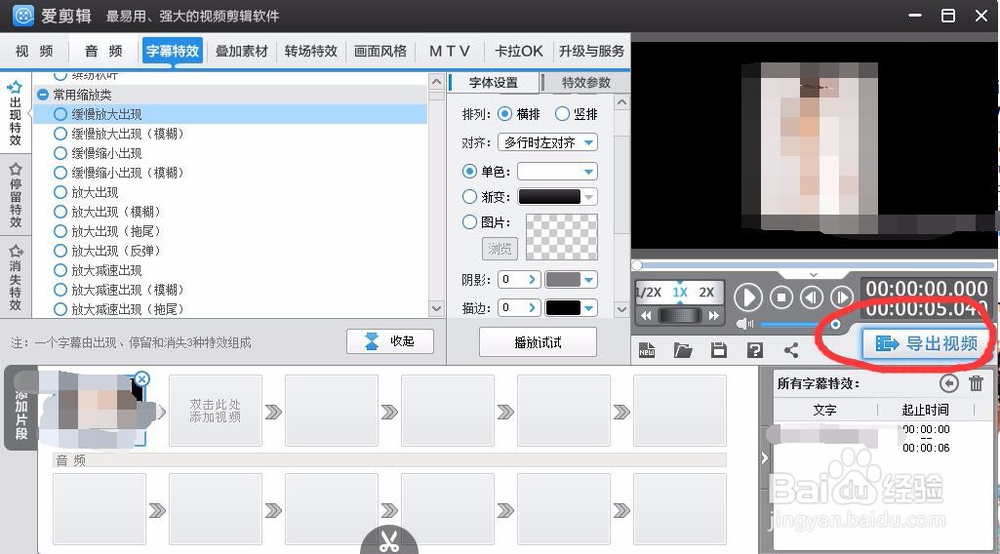
9、默认参数设置,等待导出
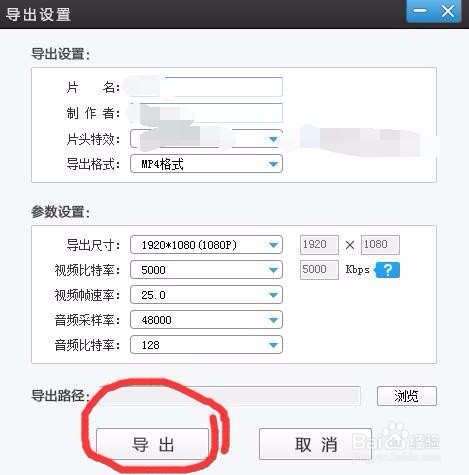

10、导出成功。然后播放查看即可。

声明:本网站引用、摘录或转载内容仅供网站访问者交流或参考,不代表本站立场,如存在版权或非法内容,请联系站长删除,联系邮箱:site.kefu@qq.com。